Una guía rápida para mantener tu hogar inteligente Alexa organizado y bien administrado
La tecnología del hogar inteligente vinculada a su aplicación Amazon Alexa puede volverse un poco complicada y, como resultado, es posible que su hogar inteligente con tecnología Echo comience a desmoronarse un poco. Con Alexa incorporando múltiples dispositivos y escenas de una multitud de aplicaciones y habilidades (a menudo usando nombres de habitaciones y dispositivos que son exactamente iguales), es muy fácil confundir a su asistente digital y crear problemas con los comandos de voz de su hogar inteligente.
Si estás cansado de escuchar a Alexa decir: «Algunas cosas comparten ese nombre, ¿cuál querías?» o «Inténtalo de nuevo usando ‘porcentaje’ para el brillo o ‘grados’ para la temperatura». Después de dar un comando de voz básico para el hogar inteligente, esta es la guía para usted: es muy sencillo eliminar dispositivos de Alexa.
Continúe leyendo para descubrir cómo superar los problemas de nombres y dispositivos duplicados y cómo deshabilitar, eliminar o eliminar dispositivos domésticos inteligentes de su hogar inteligente Alexa. También tenemos una función separada sobre cómo eliminar y controlar el historial de voz de Alexa si deseas leer más al respecto.
Lo que necesitarás
- Tu teléfono inteligente o tableta
- La aplicación Alexa
- Una lista de los dispositivos que desea eliminar
La versión corta
- Abre el aplicación alexa en su teléfono inteligente o tableta.
- Toca el Pestaña ‘Dispositivos’ en la parte inferior central de la pantalla.
- Toca el dispositivo que deseas eliminar.
- Toca el Ajustes diente.
- Para dispositivos Amazon, desplácese hacia abajo hasta ‘Registrado a‘ y toca Darse de baja.
- Para dispositivos de terceros, toque el bote de basura en la esquina superior derecha.
Cómo eliminar dispositivos de la aplicación Alexa
Lo primero que debes hacer si tienes problemas con Alexa es realizar una pequeña auditoría de los dispositivos (y escenas) que ha creado el asistente digital de Amazon. Es posible que encuentre dispositivos antiguos que persisten en la lista debido a una antigua habilidad que usó en el pasado y, a menudo, simplemente limpiar esta lista eliminará cierta confusión de comandos.
A través de la aplicación Alexa, en realidad es una tarea que requiere un poco de tiempo eliminar dispositivos, aunque es fácil. Tampoco puedes eliminar dispositivos de forma masiva y, aunque antes podías hacerlo en el Aplicación web Alexalamentablemente eso ya no es posible.
Aún así, hemos cubierto los pasos para eliminar dispositivos de la aplicación Alexa en detalle a continuación para ayudarlo a limpiar la aplicación Alexa y a que su asistente inteligente funcione como debería. Vale la pena señalar que si elimina un dispositivo de Amazon, como un Echo Pop o un Echo Dot, existe un proceso ligeramente diferente al de eliminar un dispositivo de terceros, pero cubrimos ambos a continuación.
Eliminar dispositivos Alexa de la aplicación web de Alexa
Como mencionamos brevemente, solía haber una manera más rápida si querías eliminar muchos dispositivos de una sola vez usando la interfaz web de Alexa en tu PC o Mac, en alexa.amazon.com. Desafortunadamente, Amazon eliminó esta opción y ese enlace no le obligaba a escanear un código QR para abrir la aplicación móvil, en lugar de ofrecer control a través del escritorio.
Cómo desactivar los dispositivos domésticos inteligentes para Alexa
Hay ocasiones en las que no necesariamente querrás eliminar dispositivos de tu configuración de Alexa, sino evitar que tu asistente digital intente controlarlos.
Para estas ocasiones, es muy sencillo desactivar un dispositivo doméstico inteligente desde la aplicación Alexa. Simplemente use exactamente el mismo método descrito anteriormente, pero, en paso 3 simplemente alterna la opción ‘Habilitar’ desactivado, en lugar de hacer clic en la papelera.
Cuando haces esto, el dispositivo permanece en tu lista de tecnologías conectadas, en la parte inferior con una etiqueta «Desactivada» debajo. Puede volver a habilitarlos en cualquier momento.
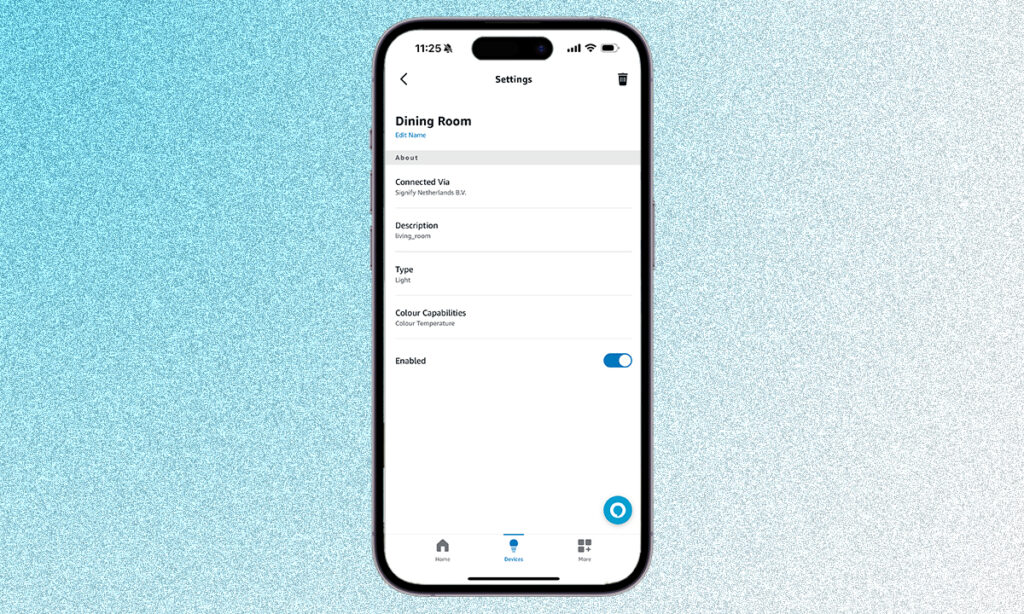
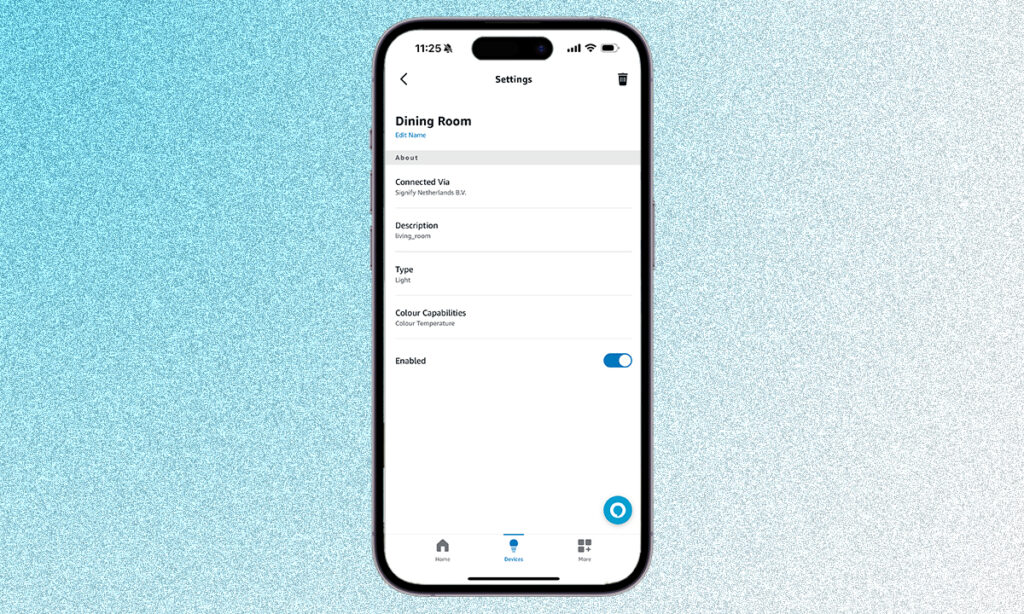
Esto es particularmente importante cuando su sistema Alexa incorpora dispositivos de múltiples habilidades. Por ejemplo, una luz Hue puede emparejarse con Alexa a través de la habilidad Hue nativa, pero también a través de algo como SmartThings.
Si elimina la versión de SmartThings, por ejemplo, verá que desaparece por un tiempo, pero luego volverá a aparecer la próxima vez que descubra dispositivos.
El truco consiste en identificar la fuente de un dispositivo (puedes ver de dónde proviene tocándolo) y desactivarlo, en lugar de eliminarlo. Los dispositivos deshabilitados aparecen al final de su lista, fuera de peligro de su lista principal de dispositivos «activos».
Cómo organizar los dispositivos domésticos inteligentes para evitar problemas con los comandos de voz
Muchos problemas de duplicación surgen porque Alexa no sabe exactamente qué dispositivo desea controlar cuando pronuncia un comando específico.
Por ejemplo, puedes pedir que se enciendan las luces de la cocina, pero Alexa te responde: «Algunas cosas comparten ese nombre, ¿cuál quieres?», porque no solo tienes luces de cocina, sino también luces inteligentes. calefacción, altavoces inteligentes o más.
Hay algunas cosas que puedes hacer aquí para hacer tu vida inteligente más fácil. En primer lugar, eliminando o desactivando dispositivos problemáticos utilizando los métodos descritos anteriormente. Esto último es especialmente útil para cosas como Philips Hue, donde no solo se importan bombillas inteligentes individuales cuando vinculas tu cuenta a través de la habilidad Hue, sino también la configuración de la habitación.
Dentro de la aplicación Alexa, lo que hay que hacer es asegurarse de que las cosas tengan nombres únicos. Asegúrese de que los elementos estén etiquetados como «luz», «calefacción», etc.
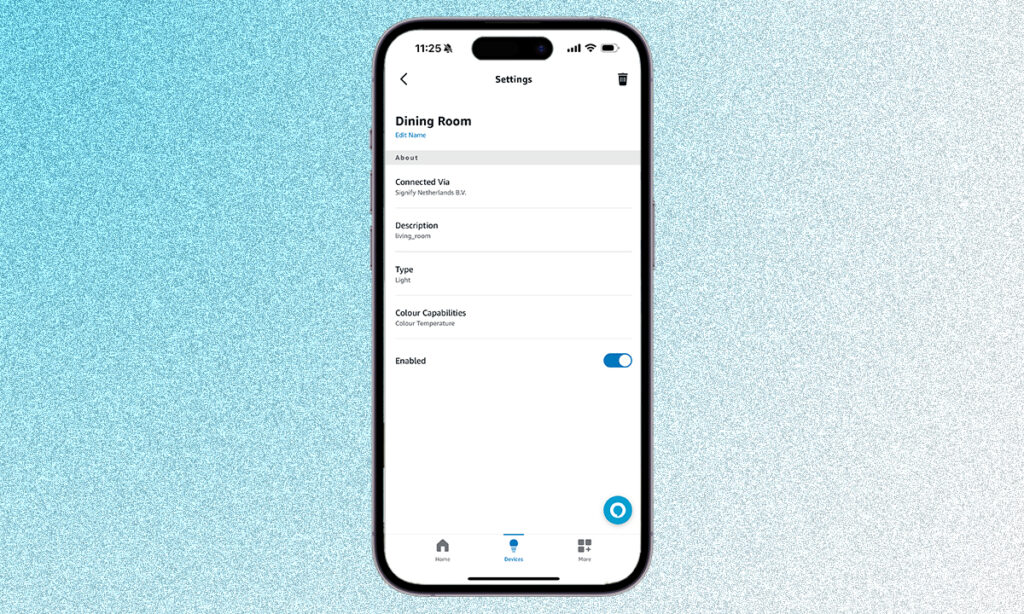
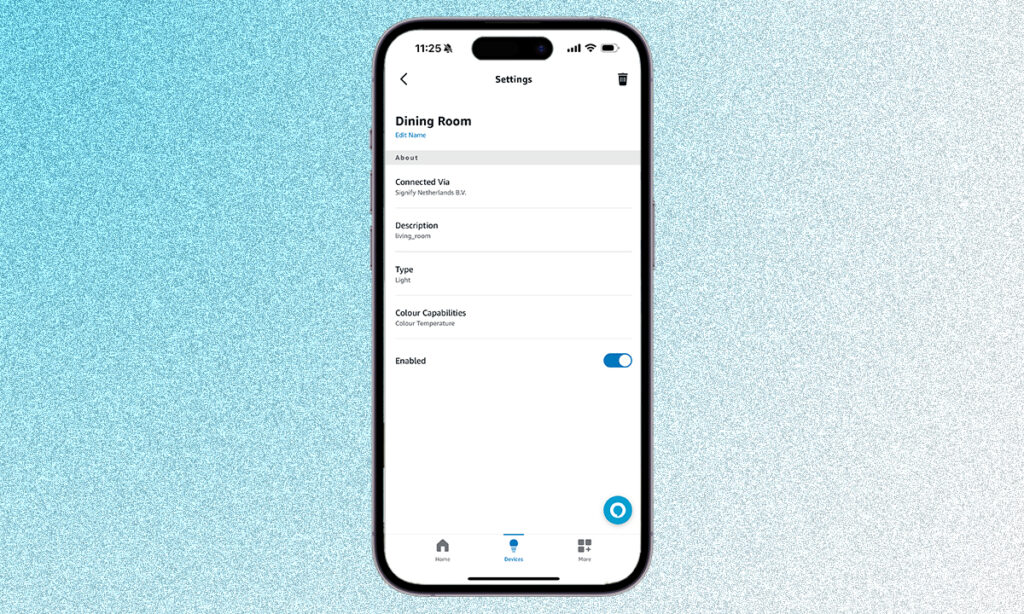
Claro, Alexa usa de forma nativa palabras como «luz», ya sea que etiquete sus bombillas inteligentes con la palabra o no, pero ayuda si tiene problemas con dispositivos conflictivos con nombres similares.
Para cambiar el nombre de un dispositivo, abra la aplicación Alexa y presione «Dispositivos» en el panel inferior.
Busque el dispositivo al que desea darle un nuevo nombre y tóquelo, luego toque el engranaje ‘Configuración’.
Haga clic en ‘Editar nombre’ y escriba el nombre que desea utilizar.
Toca la flecha hacia atrás y listo.
Juegue con palabras y etiquetas que le resulten naturales y pruebe algunos comandos de voz para asegurarse de que todo funcione como debería.
